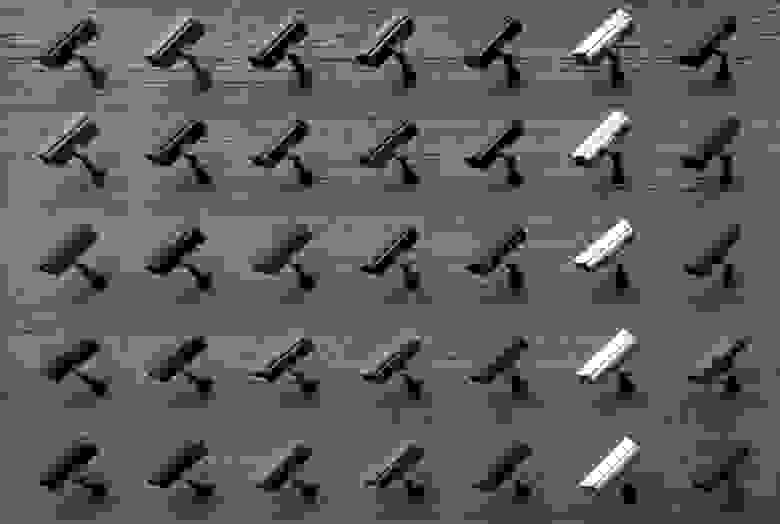что дает google analytics
Подробный обзор Google Analytics 4: новые возможности, преимущества и недостатки
Около года назад команда Google презентовала функционал «App + Web», который позволяет объединять данные сайтов и мобильных приложений в одном ресурсе GA. Все это время новый тип ресурса тестировался, менялся, дорабатывался и вот наконец вышел из бета-версии под другим названием. Знакомьтесь, Google Analytics 4.
Аналитики OWOX подготовили полный обзор того, что такое Google Analytics 4, чем он отличается от Universal Analytics, какую ценность дает бизнесу и какие проблемы можно решить с его помощью. Также разберем, каким компаниям стоит использовать новый тип ресурса уже сейчас.
Что такое Google Analytics 4
Это новый тип ресурса в GA. Он выглядит немного по-другому, чем ресурс в Universal Analytics (UA), настраивается гораздо проще и быстрее. В презентационных материалах команда Google неоднократно называет новый тип ресурса будущим аналитики, аргументируя это следующими причинами:
Масштабируемая кроссплатформенная аналитика, которая строится вокруг событий (events).
В новом ресурсе всем пользователям GA доступны ML и NLP функции.
В приоритете сохранение конфиденциальности, в том числе избавление от необходимости устанавливать cookies.
Бесшовная интеграция со всеми продуктами Google.
Межплатформенная идентификация пользователей. В новом ресурсе можно увидеть весь путь пользователя, то есть все его действия на разных девайсах и платформах.
Давайте рассмотрим эти преимущества подробнее.
Масштабируемая кроссплатформенная аналитика
Подход, основанный на событиях, позволяет собирать надежные и согласованные данные на нескольких устройствах и платформах.
В стандартной веб-версии GA все строится вокруг сессий пользователей, а в Firebase — вокруг событий. Поэтому сложно анализировать переход пользователя между платформами, так как нет универсального мерила поведения пользователя. Даже имея сырые данные, нужно приложить немалые усилия, чтобы построить качественный user flow.
Google Analytics 4 предлагает объединить всю аналитику вокруг событий. Что позволит собирать одинаковые стандартизированные данные по всем устройствам и платформам. За счет этого повышается качество данных и можно будет получить единый отчет по всему пути пользователя.
Машинное обучение
Одним из главных преимуществ Google Analytics 4 являются машинное обучение и NLP функции, которые применяются для того, чтобы:
Предсказывать вероятность конверсии и создавать на основе этих прогнозов аудитории для Google Ads.
Предупреждать вас о важных тенденциях в данных. Например, о товарах, на которые растет спрос из-за того, что меняются потребности пользователей.
Находить аномалий в отчетах.
Предсказывать вероятность оттока клиентов, чтобы вы могли более эффективно инвестировать деньги в их удержание:

Команда Google планирует и дальше развивать это направление и добавлять новые прогнозные показатели, например ARPU, чтобы все пользователи нового ресурса могли скорректировать маркетинговую стратегию и повысить свой ROI с помощью ML-инсайтов.
Конфиденциальность — главный приоритет
Google Analytics 4 ориентирован на конфиденциальность. Для его внедрения используется библиотека gtag.js, которая работает без файлов cookies. Соответственно, можно ожидать, что в ближайшем будущем Google откажется от Client ID и будет полагаться только на внутренние идентификаторы устройства и браузера, а также кроссплатформенный идентификатор, который генерируется в CRM, то есть User ID.
IP-анонимизация в GA 4 настроена по умолчанию, и ее нельзя изменить.
Бесшовная интеграция с инструментами Google
Пока что самая передовая фича в этом разделе — это интеграция с YouTube. Google активно работает над тем, чтобы повысить качество оценки YouTube кампаний. К примеру, отслеживать view-through конверсии. Это позволит вам найти ответы на вопросы:
Как моя рекламная YouTube кампания влияет на достижение конкретных показателей вовлечения?
Как она влияет на показатель отказов (bounce rate), те или иные события на сайте (не обязательно конверсии) и т.д?
Благодаря более глубокой интеграции с Google Ads вы сможете создавать аудитории и запускать кампании, которые будут привлекать новых клиентов благодаря более релевантным и полезным предложениям, каким бы устройством они ни пользовались.
Кроме того, в Universal Analytics функция BigQuery Export доступна только пользователям платной версии, а в GA4 эта возможность бесплатна для всех. Активировать сбор данных в облачное хранилище Google BigQuery вы можете в настройках ресурса.
Межплатформенная идентификация пользователей
Google Analytics 4 считает реальных пользователей, которые взаимодействовали с вашей компанией, а не устройства и браузеры, которыми они пользовались.
В новом ресурсе используются 3 уровня идентификации:
Благодаря внедрению аналитики на базе событий можно точнее отслеживать путь пользователя от первого касания до конверсии и повторных заказов. Причем, если пользователь на разных устройствах совершил одно и то же событие, эти данные сольются в единую точку касания. Например, если он положил товар в корзину и в смартфоне и на ноутбуке, то событие «Добавить в корзину» посчитается один раз.
Отличия Google Analytics 4 от Universal Analytics
Давайте сравним ключевые концепции отслеживания в Universal Analytics и Google Analytics 4:
Universal Analytics web
Google Analytics 4
Page Views / Screen Views
Hit Types: page, event, ecommerce, social
Custom Dimensions, Custom Metrics
В Google Analytics 4:
Аналитика строится не вокруг сессий, а вокруг событий. Поскольку сессии — это искусственный концепт, Google предлагает отказаться от него. Если вам нужны данные о сессиях, вы можете сформировать их самостоятельно, работая с сырыми данными в Google BigQuery.
Есть сквозные настройки сбора данных для всего сайта и те, которые меняются с каждым событием.
В GA 4 предусмотрены встроенные сквозные отчеты по userid, для использования userid не нужно создавать отдельное представление.
В GA 4 по аналогии с Firebase будет три типа событий и их параметров.
3 типа событий и параметров в Google Analytics 4
Собираются автоматически: например, pageview, sessionstart, viewsearchresults, scroll, file_download. Полный список событий смотрите в справке.
Рекомендованные события сгруппированы по бизнес-направлениям: розничная и электронная торговля, путешествия или игры. Смотрите полный список здесь.
Кастомные — все остальные события, которые вы хотели бы внедрить и отслеживать. Они подпадают под действие лимитов GA4.
Рекомендуемые и кастомные события внедряются самостоятельно.
Каждое событие может иметь дополнительные параметры
Пользовательские определения (Custom Dimensions) — это те параметры и показатели, которые являются сквозными для большинства отчетов и помогают уложиться в лимиты GA 4.
Нет категории, действия и ярлыка события
В Google Analytics 4 нет таких понятий как категория, действие и ярлык события.
Для существующих настроек и собираемых данных эти свойства сопоставляются с параметрами настраиваемого события. Если вы хотите видеть свойства в отчетах GA 4, то их необходимо зарегистрировать.
Просмотры страницы стали событием pageview
Это событие собирается автоматически, если у вас реализован фрагмент «config» gtag.js.
У события pageview есть предустановленные параметры:
Сессии и подсчет сессий в Google Analytics 4
В отчетах GA 4 сессии будут, но считаться они будут иначе, чем в Universal Analytics:
Сессия инициируется автоматически собираемым событием session_start.
Продолжительность сеанса — это промежуток между первым и последним событиями.
Взаимодействия распознаются автоматически (отправка события взаимодействия не требуется).
Таймаут обработки поздних обращений составляет 72 часа (против 4 часов в UA Properties). Если вы сравните количество сессий в отчете GA 4 и Universal Analytics, то можете столкнуться с тем, что сессий в GA 4 меньше. Потому что хиты, которые были отправлены после завершения сессии, могут присваиваться к правильной сессии в течение 72 часов. Соответственно, отчеты по сессиям будут формироваться дольше.
В настоящее время в ресурсе GA 4 невозможно настроить продолжительность сессии.
Пользовательские параметры и показатели
Чтобы Custom Dimensions & Metrics попали в отчеты GA 4, их необходимо перенести в новый ресурс по правилам, которые предлагает Google. Если параметры уровня хита и пользователя имеют аналоги в GA4, то для параметров уровня сессии эквивалента нет. Как вариант можно определять их на уровне хита.
Чтобы пользоваться кастомными определениями уровня продукта, их необходимо добавлять отдельно. Пока что непонятно, как это будет работать, потому что фича еще в разработке и нет отчетов по Ecommerce, которые бы содержали кастомные определения уровня продукта.
Universal Analytics
Google Analytics 4
Events or event parameters
E-commerce parameters (COMING SOON)
Свойства пользователя (New)
В GA 4 появляется новая фича — «Свойства пользователя» (User Properties).
Это определения, которые соответствуют конкретной аудитории / конкретному пользователю. Например, пол, город, признак новый или вернувшийся покупатель, признак постоянный клиент и т.д.
Свойства, которые касаются конкретных пользователей, распространяются на все их поведение. На основании свойств пользователя формируются аудитории для персонализации рекламы.
Кто выиграет от перехода на Google Analytics 4 уже сейчас
Вам уже стоит внедрять Google Analytics 4, если:
Сбор данных на вашем сайте организован через Data Layer и Google Tag Manager.
Чем меньше у вас тегов, тем лучше — нужно будет внести минимальные корректировки.
Вы активно используете YouTube Ads и ремаркетинг на базе User-ID.
Вы активно использует Firebase, ваша команда знакома с логикой сбора данных Firebase, а также со схемой данных таблиц экспорта App + Web (Firebase) в BigQuery.
Чем быстрее вы перейдете на GA 4, тем быстрее у вас начнут собираться исторические данные, тем больше будет информации для принятия решений и тем быстрее вы получите ценность от ML-инсайтов. Как мы уже убедились, структура данных и логика их сбора у GA 4 и Universal Analytics значительно отличаются. Поэтому объединить данные двух ресурсов будет проблематично.
Почему не стоит спешить с переходом
Вы можете столкнуться с проблемами при внедрении Google Analytics 4, если:
В качестве основного метода отслеживания используется насайтовый код.
В качестве основного метода отслеживания используется GTM, и при этом в контейнере много тегов. Особенно если теги привязаны к автособытиям.
У вас большой сайт, с множеством поддоменов, каждый из которых отслеживается отдельно.
Нет системы метрик — унифицированных названий и значений событий и их параметров, единого подхода к иерархии событий. В этом случае непонятно, какие события важнее добавить в интерфейс GA в первую очередь, а с чем лучше повременить.
У вас есть сайт и приложения, вы планируете внедрить по ним сквозную аналитику, при этом у сайта с приложениями нет общей иерархии событий.
Ваша команда еще не работала с сырыми данными в BigQuery, не знакома с принципами работы Firebase Analytics / App + Web и со схемой выгрузки.
Поэтому мы рекомендуем сначала выстроить общую логику сбора данных и только потом заниматься внедрением, иначе можно очень быстро исчерпать свободные слоты для пользовательских параметров.
Если у вас нет выстроенной схемы сбора данных, можно насобирать в BigQuery бесполезные события и столкнуться с ограничением экспорта + платить за хранение мусорных данных, которые никому не пригодятся. Например: события скролла, просмотры баннеров и др.
Главный недостаток GA 4, на наш взгляд — схема экспорта данных в GBQ, в которой ключевые параметры событий и пользователей хранятся во вложенных полях. Это значит, что для получения нужной информации из таблиц GA 4 потребуется обработать в разы больший объем данных по сравнению со стримингом OWOX BI или BigQuery экспортом в стандартном Google Analytics 360.
В каких еще случаях вам не подойдет Google Analytics 4
Если новым ресурсом должны пользоваться несколько команд одновременно. На данный момент в GA 4 нет представлений, а управление доступами еще не внедрено.
Если вы хотите анализировать расходы и ROAS по не-Google кампаниям — в новом ресурсе пока нет импорта данных.
Если нужно экспортировать конверсии в Search Ads 360 и Display & Video 360 — интеграция с другими продуктами Google еще не работает на полную мощность.
Как перейти на Google Analytics 4
Google и аналитики OWOX рекомендуюет пока что использовать обе версии ресурсов GA. Для этого:
Создайте и настройте ресурс GA 4.
Добавьте код отслеживания вручную или через GTM. Рекомендуем использовать Менеджер тегов, потому что это удобнее и быстрее.
Продумайте, какие события и параметры вы хотите собирать в новый тип ресурса.
Используйте два типа ресурса одновременно, чтобы сравнивать, как собираются данные.
Пожалуйста, обратите внимание:
в один ресурс GA 4 можно добавить ТОЛЬКО один проект Firebase.
при этом в один ресурс GA 4 можно настроить несколько потоков из разных приложений.
Резюме
Это самый кардинальный update логики GA: теперь все строится вокруг событий (events), параметров событий и пользователей (users), а не вокруг сессий как раньше.
Кроссплатформенная аналитика между сайтом и приложениями из коробки — одна из ключевых фишек и драйверов GA 4.
Для настройки нового ресурса GA4 можно использовать уже настроенный GA через gtag.js или GTM.
При настройке GA 4 автоматически создается новый ресурс WP и только с момента настройки в него начнут собираться данные. Из старых WP данные не мигрируют.
Команда Google не призывает всех отказываться от старого GA и переходить на новый. Они рекомендуют запускать параллельно новый Google Analytics 4 и начать собирать в него данные. Источником исторических данных пока остается стандартный GA.
Пока в новом GA 4 есть недочеты и еще не все фичи доступны, разработчики выкатывают их постепенно.
Возможности импортировать в Google Analytics 4 расходы из не-Google источников пока что нет.
Можно настроить бесплатно выгрузку данных из GA 4 в GBQ. Схема экспорта — та же, что и в Firebase.
Вы уже можете настраивать ресурсы GA 4 и начинать собирать данные. Чем раньше настроить, тем больше исторических данных будет собрано.
Google Analytics 4: полный гайд по настройке
Google Analytics 4 — это принципиально новая система аналитики. От предыдущей версии она отличается подходом к сбору данных, инструментами, отчетами, интерфейсом.
Разбираемся, как начать работать в Google Analytics 4 с нуля, какой интерфейс имеет этот инструмент аналитики и какие возможности предлагает.
Google Analytics 4 — сервис аналитики от Google, который позволяет одновременно собирать статистику по сайтам и приложениям.
Разработка GA4 велась с 2017 года. В 2019 году вышла бета-версия инструмента под названием «Веб-сайты и приложения». В 2020 году после ряда доработок и изменений Google представил GA4.
Основное отличие GA4 от GA — другая концепция сбора данных. В GA упор делается на сессии пользователя (просмотры страниц), в GA4 — на события (действия посетителя). Разница в том, что GA различает такие типы обращений: просмотр страницы, событие, просмотр экрана приложения и т. д. Сервис воспринимает любые взаимодействия с сайтом как событие.
Расскажем о том, как начать работать в Google Analytics 4 с нуля. То есть если ранее не велась работа с предыдущей версией.
Зарегистрируем аккаунт Google здесь.
Кликнем на кнопку «Далее» и выполним настройку аккаунта GA4.
Настройка аккаунта Google Analytics 4 выполняется в три шага:
1. Создадим аккаунт. Назовем его, укажем настройки доступа;
2. Настроим ресурс. Укажем адрес сайта, валюту, часовой пояс.
На этапе настройки ресурса можно создать Universal Analytics. Это предыдущая версия Google Analytics. Больше о возможностях и настройках GA узнайте из нашего гайда «Как настроить Google Analytics».
выберем пункт «Создать только ресурс Universal Analytics».
Также можно одновременно создать ресурс двух типов: Google Analytics 4 и Universal Analytics. Для этого выбирается соответствующий пункт в настройках.
Google рекомендует новым пользователям сразу переходить на GA4 и пользоваться всеми возможностями обновленной системы аналитики. Еще одно преимущество такого решения — в будущем не придется переходить с GA на GA4 и думать, как перенести все отчеты в новый инструмент. С этими трудностями сейчас сталкиваются старые пользователи, которые переходят на GA4.
Поэтому вернемся к настройке непосредственно Google Analytics 4 и перейдем на следующий этап.
3. Заполним сведения о компании. Укажем сферу деятельности, размер компании и способ использования системы аналитики.
Кликнем на кнопку «Создать». Примем правила использования Google Analytics в отношении обработки данных.
GA4 сможет собирать данные с сайта только после настройки потока данных и добавления на страницы сайта глобального тега. Если у компании запущена реклама в Google Ads, то важно связать аккаунты Google Ads и GA4. Ниже рассказываем, как это сделать.
Настроим поток данных для их сбора. Данные будут отслеживаться по сайту интернет-магазина, поэтому выберем «Веб».
Настроим веб-поток. Для этого укажем адрес сайта, назовем поток и кликнем на «Создать поток».
После этого система присвоит аккаунту идентификатор потока данных.
Внизу будет указано, какие данные будут отслеживаться системой аналитики после установки тега на страницах сайта. В нашем случае это:
Добавим новый тег на страницы нашего сайта. Для этого скопируем глобальный тег. Вставим его на каждой странице сайта, которая будет отслеживаться, внутри тега head.
После добавления тега на сайт система предложит добавить другие потоки данных.
Свяжем GA4 с Google Ads — это необходимо для того, чтобы данные из аналитики появлялись в отчетах Google Ads.
Для этого перейдем в раздел «Связь с другими продуктами», выберем пункт «Связь с Google Рекламой» и нажмем на кнопку «Связать».
Выберем подходящий аккаунт Google Ads и свяжем его с новым аккаунтом в GA4.
Мы закончили настройку GA4. Дальше расскажем об основных отличиях в интерфейсе и возможностях инструмента.
Вся информация на главной странице GA4 подается в виде дашбордов. Основное отличие от предыдущей версии — в отчетах отображается сводная информация по сайту и приложениям iOS/Android.
Какие данные отображаются на первом дашборде:
По каждому из перечисленных показателей можно построить график. Период можно изменить на 28 и 90 дней или указать собственный диапазон.
Например, посмотрим, как менялось количество пользователей за две последние недели. Для этого выберем собственный период и получим такой линейный график:
Ниже на главной странице находятся дашборды, которые показывают:
1. Откуда пришли новые пользователи. На дашборде отображается статистика по каналам трафика. Также можно посмотреть данные по источникам и переходам:
2. В каких странах находятся клиенты, их действия с течением времени:
3. Насколько эффективно компания удерживает пользователей, наиболее просматриваемые страницы:
4. Какие события происходили на сайте (просмотр страницы, клик, первый визит и т. д.) за заданный промежуток времени, количество этих событий:
5. Активность клиентов на разных платформах и устройствах:
В GA4 статистические данные собираются с учетом поведения посетителей — это подтверждают дашборды на главной странице. С помощью статистики можно узнать, когда и откуда приходят пользователи, что их интересует больше всего. Данные с сайта и из приложений собираются и отображаются в одном отчете.
Система GA4 получила принципиально другое меню. Если в GA меню строится по принципу составления отчетов, то в GA4 оно включает ключевые показатели, которые характеризуют действия пользователей на сайте/в приложении.
На скриншоте ниже показана разница между меню GA и GA4:
В GA меню делится на два больших раздела по принципу составления отчетов:
В GA4 меню делится на такие разделы:
Подробнее остановимся на каждом разделе.
1. Раздел «Жизненный цикл». Здесь приводятся данные, которые характеризуют поведение посетителей в пределах подключенных потоков данных (только сайт, сайт+приложения). Всего в этом разделе четыре отчета: «Обзор», «Источники трафика», «Привлечение трафика» и «Аудитории».
Например, из отчета «Источники трафика» можно узнать число новых пользователей, число сеансов со взаимодействием, среднее время взаимодействия, количество событий и т. д.
2. Раздел «Пользователь». Содержит два отчета: «Демографические данные» и «Технологические данные».
В отчете «Демографические данные» доступны данные по аудитории в разрезе местоположения. С их помощью можно определить, пользователи из каких стран наиболее активно взаимодействуют с сайтом/приложением и приносят доход.
На скриншоте ниже пример отчета «Технологические данные»:
Отчет «Технологические данные» позволяет отследить поведение пользователей в разрезе браузеров, с которых они переходили на ресурс.
Здесь представлены следующие данные:
3. Раздел «События». В этом разделе находится два отчета: «Конверсии» и «Все события». В них отображается информация обо всех значимых событиях на сайте/в приложении, а также о конверсиях.
Отчет «Конверсии» недоступен после подключения GA4. Для получения данных о событиях-конверсиях надо провести настройку тегов или интегрировать SDK.
В примере внизу система автоматически зарегистрировала, что пользователь совершал такие действия:
В отчете статистика по событиям отображается за последние 28 дней, а также сравнивается с предыдущим периодом. Например, в нашем примере за 28 дней система зарегистрировала 31 визит, что на 416,7% больше чем в предыдущем периоде:
На основе событий в GA4 создаются события-конверсии:
4. Раздел «Обзор». Здесь находится «Центр анализа», который представляет собой набор инструментов для проведения исследований, анализа последовательностей и путей пользователей.
В галерее шаблонов есть готовый отчет, позволяющий быстро построить информативные дашборды.
Еще больше возможностей для построения интерактивных отчетов можно получить при использовании Google Data Studio. Узнать больше об этом сервисе Google можно в статье «Google Data Studio – центр отчетов, о котором вы мечтали».
Подскажите, как расшарить доступ к ресурсу GA4?
Сотрудникам без прав админа доступна только GUA и каких либо кнопок перехода на GA4 они не видят.
на удивление управление доступами было, просто у меня 2 аккаунта и я был не под владельцем, по умолчанию почему-то у сотрудников у кого не было прав на редактирование,а только было право на просмотр, это право и отключили и они просто были бесправными) после добавление прав на просмотр, в gua появилось представление ga4
К сожалению, в статье нет ни слова о настройке целей. Очень хотели опробовать новую версию на одном из клиентов, но столкнулись с проблемой интеграции, например, с коллтрекингом. В службе поддержки сказали, что пока такой возможности нет. А для этого клиента передача данных о звонках имеет критическое значение.
не знаю, уже октябрь месяц, а этот GA4 сырое, но Гугл настойчиво его впаривает. Подскажите, если в старой аналитике в источник/канал он видит все четко, как поставлены метки, то в GA4 он, блин, берет по каким то своим правилам, игнорируя метки. дичь полная
Проверьте куки: сохраняются ли значения?
Рассказывает Юлия Зыкова, руководитель команды «Аудитория» в Циан.
Как работать с Google Analytics и Яндекс Метрикой?
Если вы хотите знать, как ведут себя пользователи на вашем сайте, надо использовать системы аналитики: они собирают необходимую информацию и предоставляют ее в виде удобных отчетов. Сегодня поговорим о двух из них — Яндекс.Метрике и Google Analytics.
Рассмотрим, какие основные метрики и определения используются в отчетах, расскажем о cookies, выясним, как GA определяет источник трафика и многое другое.
Не оставим без внимания и Яндекс.Метрику — посмотрим на основные настройки, приведем примеры правильного размещения рекламных кампаний, научимся настраивать цели и отслеживать продажи на сайте с помощью e-commerce модуля.
Статья рассчитана на начинающих аналитиков, которые имеют минимальный опыт работы с этими системами аналитики или вообще никогда с ними не сталкивались. Но и для опытных специалистов материал будет полезным: освежите знания и, возможно, узнаете что-то новое и интересное.
Как счетчик аналитики собирает данные
Google Analytics и Яндекс.Метрика — системы аналитики для интернет-сайтов и мобильных приложений, которые собирают данные о поведении пользователей и предоставляют их в виде удобно читаемых отчетов.
Системы аналитики собирают данные в три этапа:
Пользователь заходит на сайт с установленным счетчиком Яндекс.Метрики или Google Analytics. Скрипт отслеживает его поведение и собирает данные о том, какие страницы он посетил, через какой браузер просматривал ресурс, из какой страны (города) и т.п. и откуда пришел (через поисковую систему, с контекстной рекламы, другого сайта и т.п.).
Собранная информация помещается в хранилище данных и сортируется по определенным показателям. Системы автоматически формируют отчеты, которые на третьем этапе просматривает владелец ресурса или аналитик: в удобной форме показываются важные для принятия решений показатели.
Статистику смотрят через web-интерфейс или подгружают через API. Первый распространен больше, ниже можете посмотреть на пример автоматически сформированного отчета в Google Analytics.
У Google Analytics есть небольшой минус: система собирает информацию не более чем о 500 действиях (хитов) одного пользователя на сайте. Достигнув лимита, запись прекращается для минимизации нагрузки серверов. Как правило, этот недостаток затрагивает крупные проекты с большими объемами данных. У Яндекс.Метрики такого ограничения нет.
Системы аналитики научены не считать одного и того же пользователя уникальным посетителем. После первого посещения человеку присваивается «куки» (cookie) — небольшой текстовый файл, являющийся его уникальным идентификатором. Благодаря информации из документа следующее посещение одного и того же человека не будет считаться уникальным.
Стоит отметить, что системы аналитики не дают информацию со 100-процентной точностью. Во-первых, один и тот же человек может использовать несколько браузеров: тогда каждый раз он будет считаться уникальным посетителем. Во-вторых, некоторые пользователи интернета часто «чистят куки», то есть удаляют свой персональный идентификатор.
Разброс точности бывает разным: где-то несколько процентов, где-то 20-30%. Все зависит от типа сайта, тематики и ряда других факторов. Тем не менее, Яндекс.Метрика и Google Analytics остаются безоговорочными лидерами среди инструментов аналитики, ими пользуются многие специалисты для получения важной информации о поведении посетителей веб-ресурсов.
Основные настройки Google Analytics
В Google Analytics много настроек и новички часто теряются в их обилии. Давайте пройдемся по установке правильных параметров с самого начала, чтобы вы получали правильные и качественные данные для принятия эффективных решений.
Самое первое — установка правильного времени при создании счетчика. Оно должно соответствовать часовому поясу, в котором вы проживаете или просматриваете отчеты. Если счетчик уже создан, проверьте параметр в «Настройках представления».
Максимальный объем данных поступает, если код счетчика установлен правильно: на всех страницах перед закрывающим тегом. Если поставить скрипт внизу сайта, то он будет не всегда срабатывать и это приведет к потере значительной части ценной информации.
Ручная установка кодов на каждой странице — утомительный и долгий процесс. Для минимизации временных затрат воспользуйтесь Google Tag Manager (или другой аналогичной системой). Вы сможете установить на сайт один скрипт, а остальные коды добавлять через удобный и интуитивно понятный интерфейс. Кстати, впоследствии при работе со скриптами рекламных систем, пикселей, опросников и т.п. вам также пригодится этот инструмент.
Структура аккаунта Google Analytics
Посмотрим, как выглядит стартовая страница в чем разница» rel=dofollow»>страница аккаунта в Google Analytics:
Стартовая страница в чем разница» rel=dofollow»>страница разделена на 3 раздела:
Центр — общий аккаунт, который включает в себя множество ресурсов, относящихся к разным сайтам или приложениям. Для каждого доступна установка разных фильтров по предоставлению данных: например, показ трафика только из России, из определенных рекламных источников и т.п.
Чтобы структура аккаунта была правильной, сначала составьте список всех ресурсов и подумайте, какие срезы данных хотите по ним получать. Прежде чем переходить к настройке фильтров, ознакомьтесь с парочкой ценных советов:
Фильтры в Google Analytics
Кроме установки фильтров по трафику из определенных стран или регионов, о которые говорили в предыдущем разделе, есть множество других. Например, для отслеживания трафика и его поведения на определенных страницах, разделах или поддоменах сайта. Прежде чем перейти к добавлению и настройке новых фильтров в аккаунте, посмотрите, когда в них возникает потребность.
Фильтры создают одним из двух способов:
Попадаем на страницу создания и настройки. Вот пример исключения определенного IP-адреса:
Обратите внимание на «тип фильтра». Встроенные — шаблонные варианты от Google. Они годятся для исключения или добавления трафика из разных источников в отчеты. Пользовательские — более гибкие варианты, подходят для углубленной аналитики. Например, в отчетах можно учитывать или не учитывать пользователей, чьи устройства не поддерживают NFC и т.д.
Если один фильтр предусматривает указание множественных значений (как в примере с IP), используйте регулярные выражения:
Все созданные фильтры хранятся в библиотеке, оттуда их можно применять к любым проектам (сайтам, приложениям и т.п.) через панель администратора.
Перед использованием новых параметров к основным проектам проводите тестирование на корректность работы. Для этого создайте тестовую площадку, примените к ней новые фильтры и проверьте правильность функционирования.
Еще один важный момент — фильтры работают по убыванию, поэтому отслеживайте противоречия между ними. Например, если первый оставляет трафик только из Москвы, то второму, который настроен на сбор данных об аудитории из Сочи, не останется данных, потому что они все исключены первым фильтром.
Функции контекстно-медийной системы и отчеты по аудиториям
Google Analytics включает в себя много функций, начинающим аналитикам сложно сходу разобраться с таким объемом данных. Рассмотрим, какие настройки здесь доступны и определим наиболее важные, которых хватит на первом этапе работы.
Начнем с «Настроек ресурса»:
Связь с Google Search Console
Продвигая сайт компании, ценную информацию получают из отчетов по поисковым запросам. Но если вы зайдете в него сейчас, то никаких данных не увидите. Дело в том, что эта информация относится к конфиденциальной, поэтому Google так просто ее не разглашает.
Поэтому необходима связать сайт в Google Search Console и Google Analytics. Конечно, вся информация на 100% не откроется, но большую часть получить удастся.
Связка занимает немного времени и осуществляется в 3 этапа:
Обратите внимание на важный момент: чтобы связка прошла успешно, проходите авторизацию в обоих сервисах с одного аккаунта Google.
Отчеты «Поисковая оптимизация» найдете на главной странице системы аналитики: «Отчеты» —> «Источники трафика» —> «Search Console» —> «Запросы». Здесь доступна информация о самых популярных запросах, по которым сайт находят в поисковой системе, какую в среднем позицию они занимают в выдаче и CTR кликов.
Стоит отметить, что сразу после связки данные посмотреть не получится. Системам нужно время для синхронизации. Как правило, отчет становится доступным в течение 24 часов. Еще одна особенность — информация появляется с задержкой в 2 дня. То есть сегодня, 19 июня, доступен отчет за 17 июня и ранее. Если хотите использовать данные в работе для улучшения площадок, работайте оперативно, так как они хранятся в системе 3 месяца, а после автоматически удаляются.
Отслеживание
В разделе «Отслеживание» есть несколько важных пунктов, на которые стоит обратить внимание в процессе настройки площадки.
Во-первых, убедитесь, что используете последний и актуальный код отслеживания. После технических работ и нововведений в сервисе он может меняться.
Во-вторых, проверьте, что активированы функции отчетов по рекламе и ремаркетинга (последний нужен для возвращения потенциальных клиентов на сайт и «дожимания» до целевого действия) в «Сборе данных».
В-третьих, настройте хранение данных о пользователях и событиях «без срока действия» и активируйте функцию сброса при новом действии в подразделе «Хранении данных».
И еще один важный подраздел — список исключаемых источников перехода. Здесь указывают сайты, которые не хотят видеть в источниках трафика.
Например, у вас интернет-магазин с возможность онлайн-оплаты товаров через платежный сервис. Клиент попадает туда с корзины, совершает платеж и возвращается на сайт. Если сервис не будет добавлен в список исключений, Google Analytics каждый такой возврат будет принимать за нового посетителя, так как он пришел со стороннего ресурса.
Такая аналитика будет неточной, вы не сможете объективно оценивать ключевые показатели (например, конверсию). Поэтому добавляйте сайты платежных сервисов и другие ненужные площадки в список исключений.
Связь с Google Рекламой
Если вы продвигаете ресурс через Google Ads, свяжите аккаунт с Google Analytics. Это позволит отслеживать конверсии и другие важные показатели для оптимизации рекламных стратегий и бюджетов.
Выберите аккаунт, с которым хотите настроить связку с ресурсом. Если аккаунтов несколько, то указывайте все для получения информации в максимальном объеме. Далее настройте связь, а именно типы представлений, в которых хотите получать данные.
Благодаря этому получите подробные отчеты о рекламных кампаниях, а также сможете отправлять сегменты в Google Ads для ретаргетинга. Это поможет «дожать» потенциальных клиентов и увеличить объемы продаж.
Настройка представлений
Рассмотрим, в каких представления возможно получать данные в Google Analytics. Но прежде проверим основные настройки. Во-первых, посмотрите правильность указания домена ресурса и часового пояса.
Во-вторых, исключите нужные параметры запроса URL. В это поле вводят различные параметры (например, фильтры товаров) через запятую. Рекомендуем ответственно подойти к этой настройке, так как в противном случае получаемые отчеты будут некорректными.
В-третьих, активируйте чекбокс «Исключить обращения роботов и “пауков”». Тогда в аналитике не будут отображаться данные о посещении площадки роботами поисковых систем, различными проверщиками и грабберами. Конечно, полностью исключить попадание такой информации в отчет нельзя, так как роботов существует огромное количество и знать обо всех невозможно, но при активации функции корректность данных существенно увеличится.
Настройка поиска по сайту
Еще один полезный блок — настройка отслеживания внутреннего поиска. Функция полезна для ресурсов, у которых есть внутренняя система для поиска различных документов (например, статей, товаров и т.п.).
С помощью внутреннего поиска вы получите сведения о том, что ищут пользователи и потенциальные клиенты на площадке. Такая информация — возможные точки роста: определение новых популярных товаров, интересный для аудитории контент и т.д. Удовлетворяя результаты их поиска, вы повысите вовлеченность посетителей, что положительно скажется на ключевых метриках.
Отслеживание поиска по сайту активируется в настройках представления («Панель администратора» —> «Представление» —> «Настройки представления»):
Обратите внимание на пункт «Параметр запроса»: неправильная настройка приведет к некорректности данных. Чтобы правильно определить параметр, осуществите поиск внутри ресурса по любому запросу. Первое значение после основного URL — и есть искомый параметр:
Отчет по внутреннему поиску находится в отдельной вкладке:
Грамотный аналитик или продакт-менеджер на основе этих данных определяет точки роста: какие товары/контент можно добавить, где доработать поисковую оптимизацию и т.п.
Важный момент! Данные о внутреннем поиске появляются в Google Analytics в течение 48 часов после завершения настройки.
Уровни доступа
В компаниях принято настраивать разные уровни доступа для сотрудников и подрядчиков. Есть три разновидности доступов: на уровне всего аккаунта, конкретного ресурса или конкретных представлений.
Чтобы выдать разрешение, зайдите в раздел «Управление пользователями», укажите адрес Google-почты, выберите полномочия и нажмите «Добавить».
Регулярно просматривайте раздел «История изменений», чтобы контролировать сотрудников и подрядчиков. Там описаны все действия, совершенные в аккаунте, конкретном ресурсе или представлении. Они привязаны к логинам пользователям, что позволяет удобно определять, кто именно и что делал.
Оповещения
Оповещения — удобная функция, которая позволяет получать оперативные уведомления в случае изменения целевой метрики.
Количество оповещений не ограничено. Настраиваются легко и быстро через интуитивный интерфейс. Укажите понятное название, период, на что необходимо смотреть. Например, можно сделать оповещение на уменьшение трафика на 80% по сравнению с предыдущим днем.
Эта функция полезна, если вы работаете с большим количеством площадок и не имеет чисто физической возможности регулярно отслеживать показатели каждой. Оповещения помогут своевременно реагировать на нестандартные отклонения метрик от привычных показателей и вносить изменения для корректировки ситуации.
Основные настройки Яндекс.Метрики
Для наглядности описываемых настроек рекомендуем пользоваться демо-счетчиком Яндекс.Метрики. Он доступен по адресу: metrika.yandex.ru/about
Сразу отметим, что по сравнению с Google Analytics в Яндекс.Метрике нет такой разветвленности аккаунта. Вы авторизуетесь в почте, переходите в metrika.yandex.ru и видите список всех подключенных ресурсов. Можно заходить в статистику каждого по отдельности и просматривать нужную информацию. В этом плане метрика более проста для начинающих аналитиков и продакт-менеджеров в плане восприятия.
Создание и установка счетчика
Создание счетчика в Яндекс.Метрике похоже на аналогичную процедуру в Google Analytics. Чтобы приступить, зайдите на главную страницу сервиса (заранее авторизуйтесь в аккаунте) и нажмите «Добавить счетчик».
Форма настройки вам уже знакома, если ранее работали с счетчиком в Google Analytics.
«Электронная коммерция» полезна для интернет-магазинов. Функция позволяет отслеживать заявки, заказы, продажи и т.п. Собранные данные помогают повышать юзабилити, находить новые точки роста и многое другое.
«Контентная аналитика» — углубленный анализ досмотра страниц, скроллинга, переходов между статьями и разделами и т.д. Уточняет поведение пользователей, помогает отслеживать их «путь» на сайте и многое другое. Актуально для площадок с блогами и информационными разделами.
После окончания настроек нажмите «Добавить счетчик». Система за несколько секунд сформирует html-код счетчика. Его, как и в случае с Google Analytics, нужно установить на все страницы сайта. Можно сделать вручную, но лучше воспользоваться Tag Manager или специальными плагинами, которые упрощают и ускоряют это действие.
Например, для самой популярной CMS — WordPress — есть одноименный плагин «Яндекс Метрика». В настройках добавляете код счетчика и плагин автоматически расставляет его на всех страницах для корректного сбора данных о поведении пользователей.
Другие настройки счетчика
После создания и установки счетчика на площадку сделайте дополнительные настройки.
Рекомендуем активировать Вебвизор 2.0 — он позволяет собирать больше данных, отслеживать поведение пользователей мобильной версии ресурса, переходы между вкладками, взаимодействие с динамическими полями и т.п.
«Записывать все поля» актуально для сайтов, где есть раздел с отзывами, комментариями и т.п. Так вы сможете просматривать, что писали пользователи в различных полях. При этом персональные данные (имя, адрес электронной почты, номер телефона и т.п.) не фиксируются.
«Фильтры» в метрике работают так же, как и в Google Analytics. Например, вы можете исключить учет трафика ваших сотрудников или подрядчика. Можете активировать чекбокс «не учитывать мои визиты». Тогда всегда при авторизации в Яндекс.Почте ваши визиты на сайте не будут отображаться в статистике.
«Уведомления» в метрике работают и настраиваются проще, чем в GA. Доступен один тип — оповещение на электронную почту или смс-сообщением, если сайт перестал работать полностью (например, сбои на хостинге и другие технические проблемы). Активируется параметр установкой соответствующего чекбокса. Для уведомлений по SMS действуют гибкие настройки: можете установить время оповещений, в какие дни это можно делать и т.п.
«Доступы» — еще один важный пункт, который позволит скрыть статистику и ценные данные от «любопытных» глаз. В первую очередь, отключите публичный доступ. Тогда ваши конкуренты не смогут посмотреть информацию по конверсиям, по каким поисковым запросам продвигается площадка и т.п.
При необходимости давайте конкретным людям персональный доступ. В Яндекс.Метрике он делится на два уровня: для аккаунта и в качестве представителя. В первом случае пользователь сможет смотреть данные по конкретной площадке, во втором — получит доступ ко всему аккаунту и всем ресурсам, привязанным к нему.
Сортировка по меткам
Установка меток актуальна для владельцев большого количества ресурсов или для площадок с поддоменами (например, у компании на поддоменах сайты для разных городов).
Основному ресурсу и его ответвлениям устанавливают метки (их добавляют самостоятельно, называют произвольно). По каждой метке доступен просмотр сводных данных: общее количество визитов и просмотров. Так аналитики быстрее анализируют общую посещаемость сайта.
Яндекс.Метрика и Google Analytics — одни из основных инструментов, которыми должен пользоваться аналитик. Они собирают информации об источниках трафика, поведении пользователей, конверсиях и т.п. и формируют удобно читаемые отчеты. В этой статье приведены основные настройки счетчиков — начальный этап работы с инструментами.